
Các cách thêm tài khoản Facebook trên iPhone cực đơn giản
Sử dụng nhiều tài khoản Facebook hiện nay khá phổ biến với nhiều mục đích khác nhau. Tuy nhiên, nhiều người vẫn chưa viết cách thêm nhiều tài khoản trên cùng 1 thiết bị. Trong bài viết này, hãy cùng Di Động Mới tìm hiểu cách thêm tài khoản Facebook trên iPhone cực đơn giản trong bài viết sau!
1. Vì sao nhiều người muốn biết cách sử dụng 2 tài khoản Facebook trên iPhone?
Với nhu cầu sử dụng mạng xã hội Facebook nhiều như ngày nay thì mục đích sử dụng cũng rất đa dạng. Có thể kể đến như:
- Tìm kiếm, kết bạn và trò chuyện cùng bạn bè, người thân.
- Chia sẻ thông tin, hình ảnh, trạng thái của bản thân cho mọi người cùng biết.
- Kết hợp giải trí với các video, âm nhạc, chơi game,...
- Kinh doanh bằng kênh bán hàng, dễ dàng tiếp cận các tệp khách hàng khác nhau.
- Cập nhật thông tin của bạn bè, người nổi tiếng hay các tin tức nóng hổi.
 Ngày nay thì mục đích sử dụng Facebook rất đa dạng
Ngày nay thì mục đích sử dụng Facebook rất đa dạng
2. Các cách thêm tài khoản Facebook trên iPhone cực đơn giản
2.1. Thêm tài khoản Facebook trong Trung tâm tài khoản của ứng dụng
Bước 1: Tại giao diện chính của Facebook> Chọn biểu tượng 3 gạch > Chọn Đăng xuất. Màn hình sẽ hiển thị thông báo xác nhận đăng xuất, chọn Đăng xuất lần nữa.
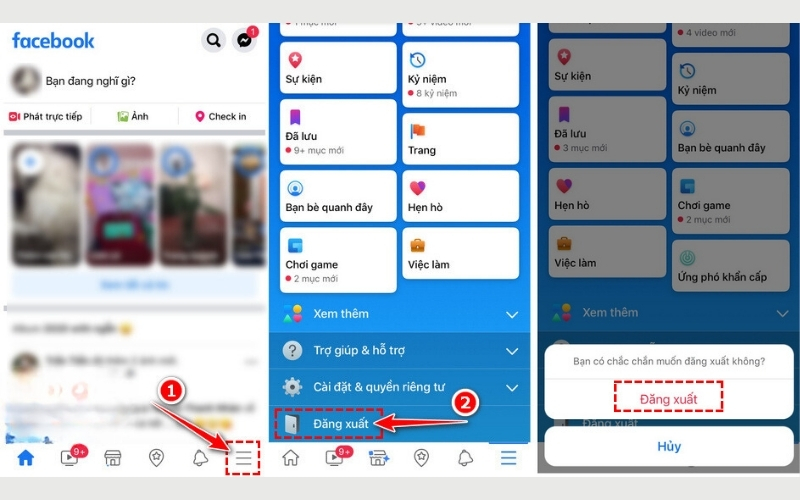 Màn hình sẽ hiển thị thông báo xác nhận đăng xuất
Màn hình sẽ hiển thị thông báo xác nhận đăng xuất
Bước 2: Cửa sổ tiếp theo hiện ra, chọn Đăng nhập bằng tài khoản khác > Nhập thông tin tài khoản mà bạn muốn đăng nhập.
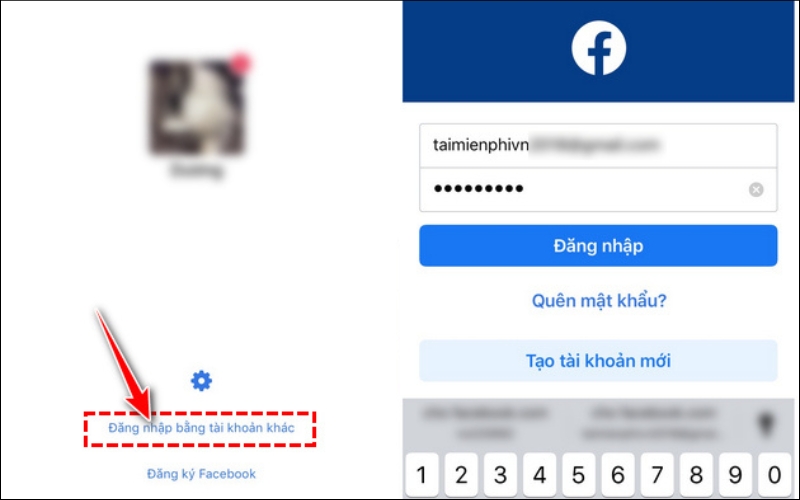 Chọn Đăng nhập bằng tài khoản khác
Chọn Đăng nhập bằng tài khoản khác
Để ghi nhớ thông tin tài khoản vừa nhập, chọn Lưu thông tin đăng nhập của bạn > Nhấn OK. Việc này giúp bạn đăng nhập nhanh chóng hơn ở những lần sau.
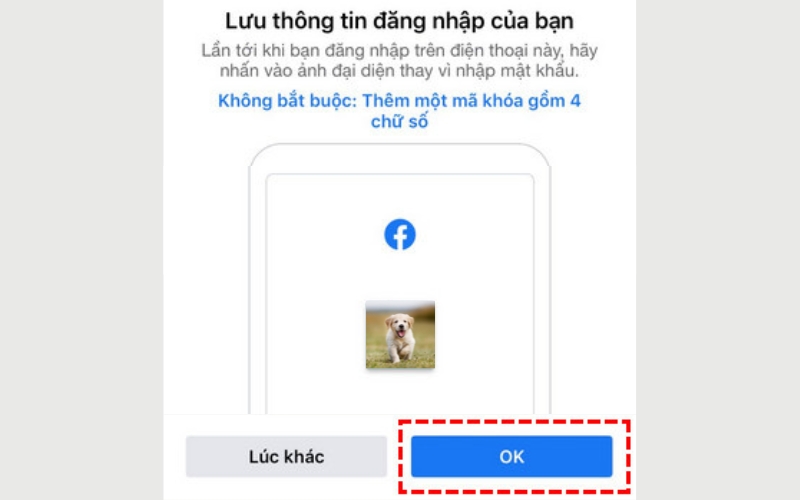 Chọn Lưu thông tin đăng nhập của bạn
Chọn Lưu thông tin đăng nhập của bạn
Bước 3: Bạn có thể chuyển đổi các tài khoản từng đăng nhập trên thiết bị bằng cách: Đăng xuất tài khoản hiện tại > Nhấn chọn ảnh đại điện là có thể đăng nhập dễ dàng.
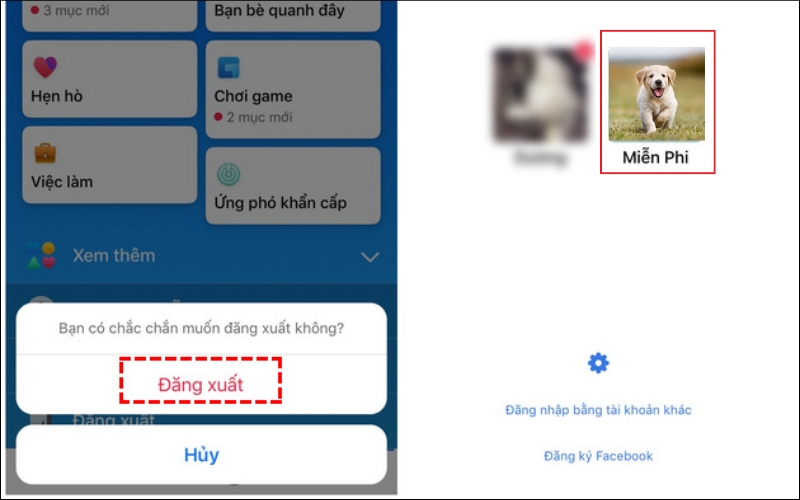 Nhấn ảnh đại điện là có thể đăng nhập dễ dàng
Nhấn ảnh đại điện là có thể đăng nhập dễ dàng
Ngoài ra bạn cũng có thể dùng nhiều tài khoản nhưng vẫn cần nhập mật khẩu, điều này giúp bảo mật tốt hơn. Hãy nhấn biểu tượng răng cưa > chọn Tài khoản Facebook > Gỡ thông tin đăng nhập đã lưu là hoàn tất.
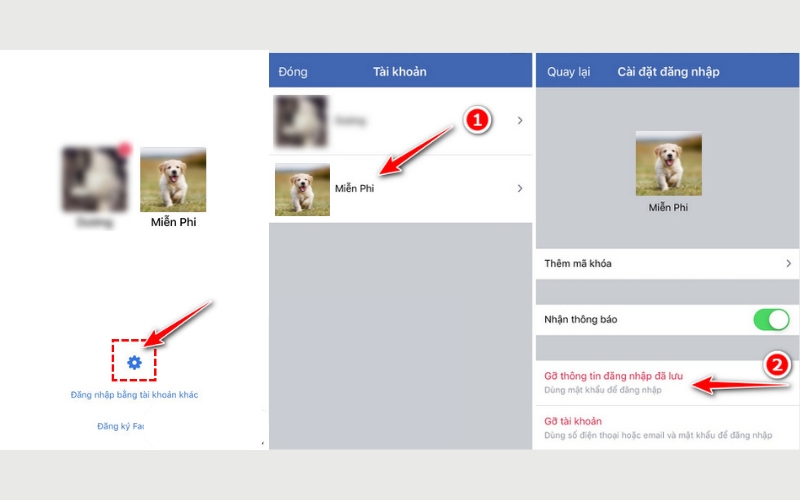 Nhấn chọn Xóa thông tin đăng nhập đã lưu
Nhấn chọn Xóa thông tin đăng nhập đã lưu
2.2. Thêm tài khoản Facebook bằng ứng dụng Dual Space & Multiple Accounts
Hiện nay trên Appstore có rất nhiều ứng dụng hỗ trợ nhân đôi tài khoản, bạn có thể tìm và tải về ứng dụng ưng ý. Dưới đây là hướng dẫn cách thêm tài khoản Facebook bằng ứng dụng Dual Space & Multiple Accounts:- Bước 1: Mở ứng dụng Dual Space & Multiple Accounts, chọn dấu cộng để chọn các ứng dụng trong giao diện chính.
- Bước 2:Mở Facebook > Đăng nhập tài khoản của bạn là xong.
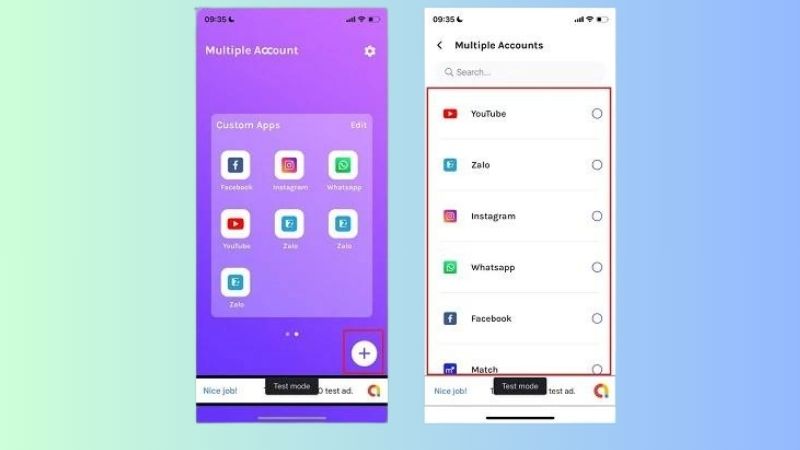 Ứng dụng Dual Space & Multiple Accounts
Ứng dụng Dual Space & Multiple Accounts
2.3. Thêm tài khoản Facebook bằng ứng dụng Facebook Lite
Hiện tại iPhone sẽ không thể dùng Facebook Lite, bên người dùng cần đổi địa chỉ IP trên thiết bị của mình để tải app về.
- Bước 1: Vào Appstore > chọn biểu tượng tài khoản.
- Bước 2: Nhấn vào mục có chứa email của bạn > Chọn mục Quốc gia/vùng > Thay đổi sang quốc gia phù hợp.
- Bước 3: Chọn Đồng ý các điều khoản > Tiếp tục nhấn Đồng ý.
- Bước 4: Tại mục Phương thức thanh toán (Payment Method) > Nhấn Không có (None) > Điền thông tin được yêu cầu > Next.
- Bước 5: Vào lại Appstore tải Facebook Lite > Mở ứng dụng và đăng nhập tài khoản khác của bạn.
Xem thêm: Cách chuyển vùng iPhone sang Singapore, Mỹ đơn giản
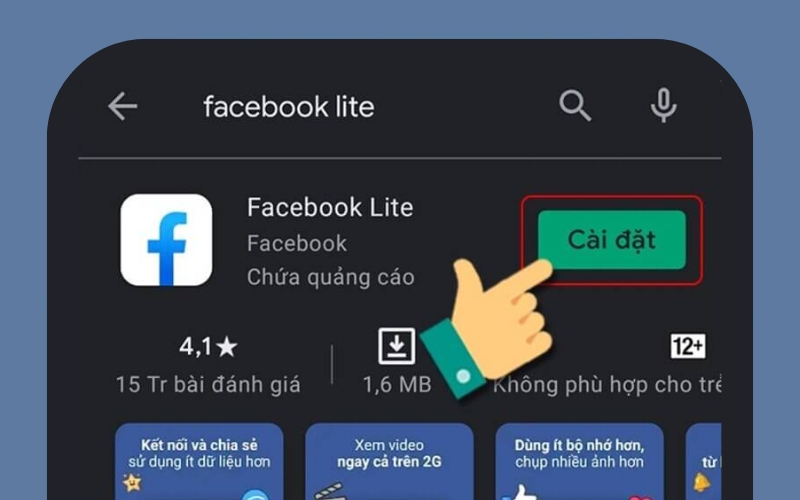 Cài đặt Facebook Lite và đăng nhập tài khoản khác của bạn
Cài đặt Facebook Lite và đăng nhập tài khoản khác của bạn
2.4. Thêm tài khoản Facebook bằng ứng dụng Facebook ++
Bước 1: Vào trình duyệt Safari > Truy cập link ftios.vn/install > Chọn ngôn ngữ Vietnamese > cài đặt và thực hiện các bước xác mình được yêu cầu.
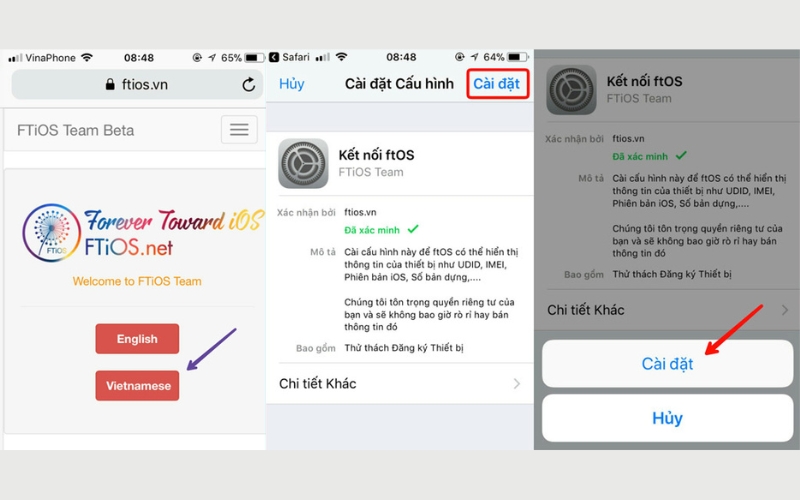 Truy cập link ftios.vn/install và cài đặt
Truy cập link ftios.vn/install và cài đặt
Bước 2: Mở FtiOS vừa cài đặt > ftStore > App Mod để thêm chức năng > Facebook++ > Cài đặt.
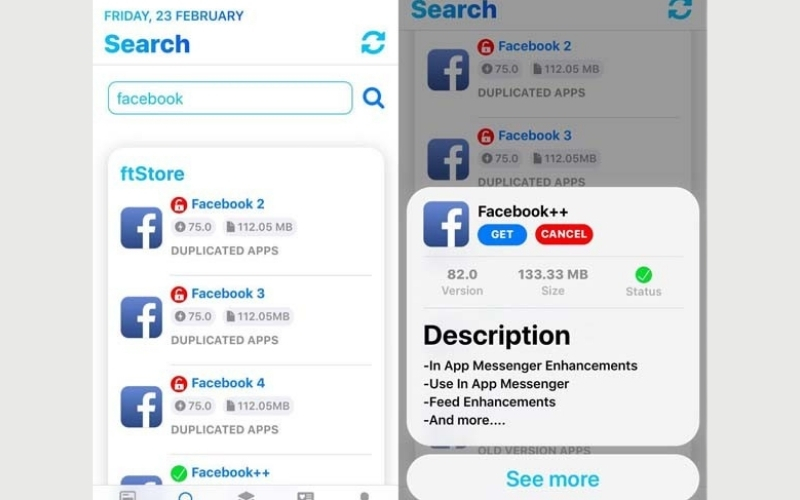 Cài đặt Facbook++ về máy
Cài đặt Facbook++ về máy
Bước 3: Bạn cần thực hiện thêm một số bước để khởi chạy Facebook++ trên iPhone, vì phần mềm không được cài đặt từ App Store. Vào Cài đặt > Cài đặt chung > Quản lý cấu hình & Thiết bị > Xiamen Cloud Top Information Technologies CO, LTD > Tin cậy Xiamen Cloud Top Information CO, LTD > Tin cậy là bạn có thể sử dụng Facebook++ và đăng nhập tài khoản thứ 2 của mình.
3. Cách tạo và chuyển đổi nhiều trang cá nhân trên một tài khoản Facebook
Bước 1: Mở Facebook của bạn > Chọn tab Menu > Nhấp vào mục Tạo trang cá nhân khác>Nhấn Bắt đầu> Nhập tên trang cá nhân mà bạn muốn > chọnTiếp tục.
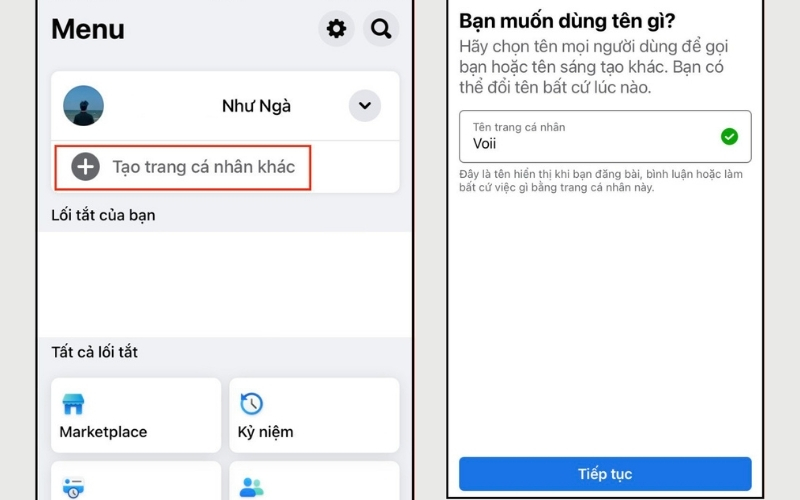 Chọn tab Menu, nhấp vào mục Tạo trang cá nhân khác
Chọn tab Menu, nhấp vào mục Tạo trang cá nhân khác
Bước 2: Tiếp theo, bạn chọn mục đích mà bạn muốn sử dụng > Ấn Tiếp tục > Thiết lập trang cá nhân khác trên cùng một tài khoản Facebook là hoàn tất.
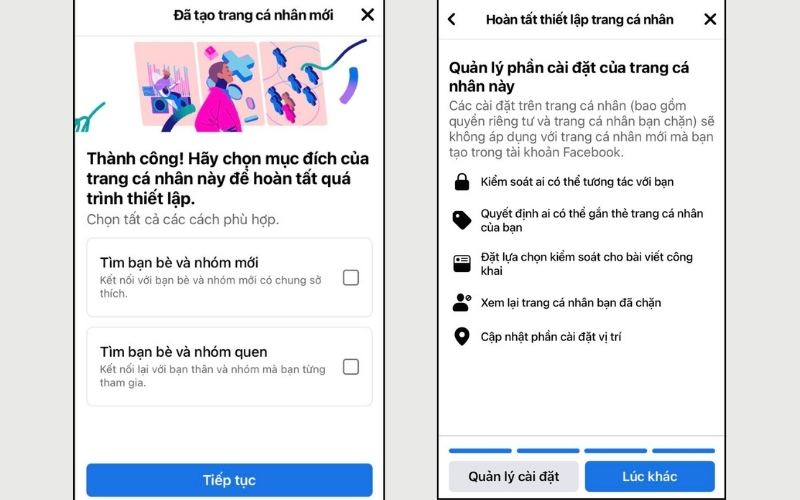 Chọn mục đích mà bạn muốn sử dụng, ấn Tiếp tục
Chọn mục đích mà bạn muốn sử dụng, ấn Tiếp tục
Bước 3: Khi bạn muốn chuyển đổi qua lại giữa các trang cá nhân đã thiết lập, vào Menu > Chọn mũi tên xuống > Chọn trang cá nhân bạn muốn chuyển là xong.
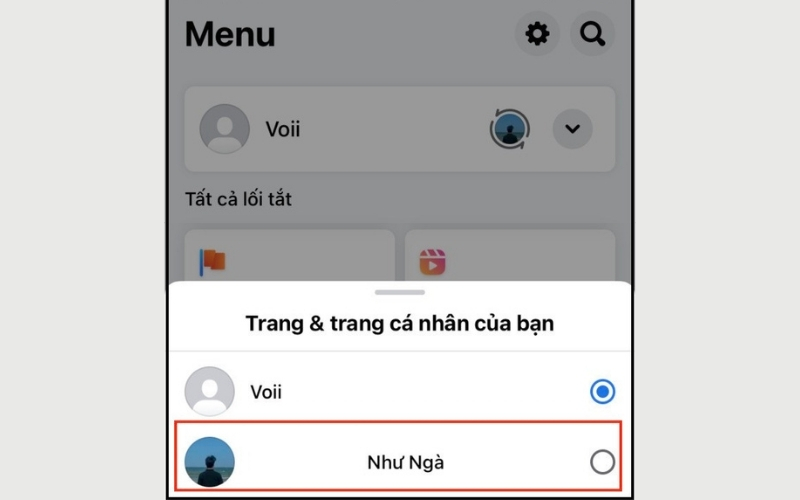 Vào Menu, chọn mũi tên xuống, chọn trang cá nhân
Vào Menu, chọn mũi tên xuống, chọn trang cá nhân
Với những cách trên, mong rằng bạn có thể tối ưu việc sử dụng Facebook hơn nhằm mang lại nhiều lợi ích hơn. Nếu bạn đang có nhu cầu tham khảo các sản phẩm điện thoại, máy tính bảng,... nhanh tay truy cập website của Di Động Mới hoặc gọi đến số hotline 1900.0220 để được hỗ trợ tận tình nhất bạn nhé. Xem thêm:
- Những cách xóa tin nhắn Messenger trên iPhone cực nhanh, đơn giản
- Cách đặt nhiều ảnh làm hình nền tự thay đổi cho điện thoại iPhone
- Cách đẩy nước ra khỏi loa iPhone cực dễ, hiệu quả
Link nội dung: https://myphamsakura.edu.vn/them-tai-khoan-facebook-tren-iphone-a38141.html